
ปัจจุบันมีการพัฒนาเทคโนโลยีที่เป็นนวัตกรรมใหม่ด้วยความเร็วที่เหลือเชื่อ แต่การพัฒนาใหม่ ๆ ยังก่อให้เกิดปัญหาที่ไม่คุ้นเคยซึ่งมักจะเกี่ยวข้องกับการตั้งค่าของเทคโนโลยี คำถามมักเกิดจากผู้เริ่มต้นหรือผู้ที่โดยหลักการแล้วไม่ค่อยใช้คอมพิวเตอร์ ปัญหาที่พบบ่อยคือข้อความ“ No Signal” บนจอภาพ ในการแก้ไขสถานการณ์สิ่งสำคัญคือต้องเข้าใจเหตุผล คุณสามารถทำสิ่งนี้ได้ด้วยตัวคุณเอง
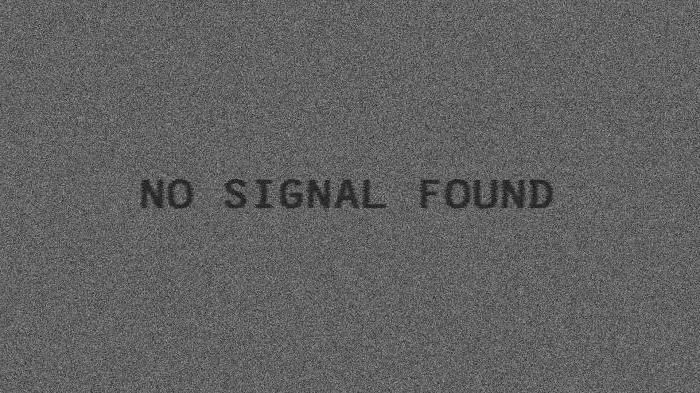
อย่ามองหาโทรศัพท์ของโปรแกรมเมอร์ทันทีหรือช่างซ่อมคอมพิวเตอร์หากข้อความ No Signal Detection ปรากฏขึ้นบนจอภาพ จะทำอย่างไรในกรณีนี้? ขั้นตอนแรกคือการเรียกคืนการดำเนินการล่าสุดทั้งหมดที่ทำกับคอมพิวเตอร์ บางทีในขณะทำความสะอาดมีคนมาเกี่ยวสายเคเบิลโดยไม่ได้ตั้งใจพีซีถูกถอดชิ้นส่วนหรือเคลื่อนย้าย เด็ก ๆ หรือสัตว์เลี้ยงที่อยากรู้อยากเห็นอาจทำให้เกิดอาการเสียได้ ดังนั้นคำแนะนำแรกคือตรวจสอบสายไฟทั้งหมด ปัญหาจะได้รับการแก้ไขอย่างรวดเร็วเมื่อสายเคเบิลเข้าที่

นอกจากนี้มักจะแนะนำให้รีสตาร์ทคอมพิวเตอร์. พีซีอาจเริ่มทำงานไม่ถูกต้องอย่าลืมเกี่ยวกับโหมดไฮเบอร์เนต ข้อมูลเพิ่มเติมเกี่ยวกับกรณีหลัง - ด้านล่าง เป็นไปได้ว่าปัญหาที่จอภาพของคอมพิวเตอร์ไม่เปิดทำงานสามารถกำจัดได้ด้วยการคลิกปุ่มเพียงครั้งเดียว
ข้อความอาจแตกต่างกันในจอภาพรุ่นต่างๆ ป้ายต่อไปนี้ระบุปัญหาเดียวกัน:
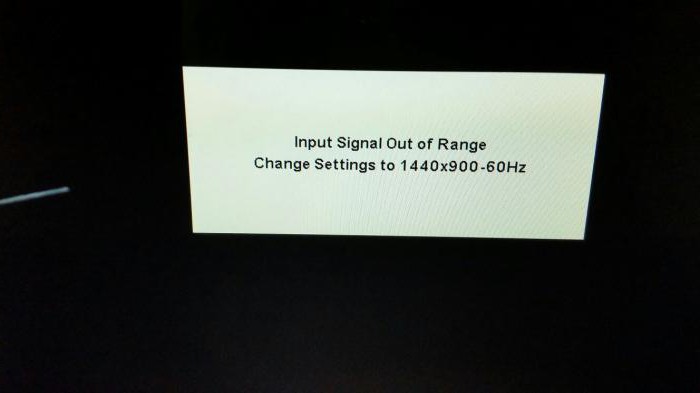
จอภาพที่ทันสมัยเพื่อประหยัดเงินไฟฟ้ามีฟังก์ชั่นการนอนหลับอัตโนมัติ ในกรณีนี้สัญญาณอาจสูญหายซึ่งเป็นสาเหตุที่แสดงคำจารึกเหล่านี้และที่คล้ายกัน หากคอมพิวเตอร์ยังไม่เข้าสู่โหมดสลีปควรหาวิธีแก้ปัญหาที่อื่น
นอกจากนี้ข้อความเหล่านี้อาจปรากฏขึ้นเมื่อคอมพิวเตอร์ปิดอยู่และจอภาพกำลังทำงาน ตามกฎแล้วการรีสตาร์ทระบบช่วยได้
มันมักจะเกิดขึ้นที่เครื่องพีซีเองสภาพการทำงาน แต่ไม่มีภาพและไม่พบสัญญาณที่จอภาพติดสว่าง จะทำอย่างไรในกรณีนี้ทำไมข้อความจึงปรากฏขึ้นและมีตัวเลือกใดบ้างในการแก้ไขปัญหา เหตุผลอาจแตกต่างกัน: จากสิ่งที่ง่ายที่สุดและแก้ไขได้ด้วยตัวเองไปจนถึงสิ่งที่ซับซ้อนเมื่อคุณไม่สามารถทำได้โดยปราศจากความช่วยเหลือจากผู้เชี่ยวชาญ

คุณสามารถลองแก้ไขปัญหาได้โดยทำตามขั้นตอนต่อไปนี้:
หลังจากรีบูตสำเร็จคุณต้องทันทีปรับการจัดการพลังงานตรวจสอบความเข้ากันได้ของเกมและโปรแกรมที่มีความสามารถของคอมพิวเตอร์และตั้งค่าความละเอียดเป็นค่าที่ระบบแนะนำ ใน Windows 10 การตั้งค่าข้างต้นสามารถพบได้ในแท็บการตั้งค่า - ระบบ - จอแสดงผลและพลังงานและสลีป สำหรับ Windows 7 เส้นทางจะเป็นดังนี้: เมนู Start - "Control Panel" - "Power Schemes" คุณต้องบันทึกการเปลี่ยนแปลงแล้วรีสตาร์ทคอมพิวเตอร์อีกครั้ง
หากจอภาพเขียนว่าไม่พบสัญญาณและในเวลาเดียวกันไม่แสดงการโหลดระบบปฏิบัติการคุณต้องตรวจสอบการเชื่อมต่อหน้าจอทั้งหมดกับหน่วยระบบและการ์ดแสดงผล ปลั๊กอาจขาดการสัมผัสกับขั้วต่อ จากนั้นจึงไม่ยากที่จะแก้ไขปัญหา: คุณต้องเสียบปลั๊กในตำแหน่งที่ต้องการจากนั้นรีสตาร์ทคอมพิวเตอร์ หากไม่สามารถให้ผลลัพธ์ที่เป็นบวกได้คุณควรหาสาเหตุเพิ่มเติมว่าทำไมไม่มีสัญญาณที่ตรวจพบบนจอภาพ ต้องทำอย่างไรและจะวินิจฉัยสาเหตุด้วยตัวเองได้อย่างไร?

อัลกอริทึมการแก้ไขปัญหามีดังนี้:
คอมพิวเตอร์เปิดขึ้น แต่แสดงว่าไม่มีสัญญาณตรวจพบบนจอภาพ? จะเกิดอะไรขึ้นถ้าไม่มีวิธีการก่อนหน้านี้ช่วย? ผู้ที่มั่นใจในความสามารถและไม่กลัวที่จะถอดชิ้นส่วนหัวใจหลักของคอมพิวเตอร์สามารถดูแลเมนบอร์ดได้ด้วยตัวเอง
ปัญหาส่วนใหญ่อยู่ที่ฮาร์ดแวร์ แต่ก่อนอื่นคุณสามารถลองรีเซ็ต BIOS ได้ มีสองทางเลือก:
เมื่อทำงานสิ่งสำคัญคือต้องจำข้อควรระวังเพื่อความปลอดภัยทำทุกอย่างอย่างระมัดระวังเพื่อไม่ให้ชิ้นส่วนเสียหายและก่อนดำเนินการใด ๆ โปรดถอดคอมพิวเตอร์ออกจากเครือข่าย
บางครั้งทุกอย่างก็ชัดเจนเมื่อเปิดครอบคลุมหน่วยระบบ สาเหตุของปัญหาอาจเป็นตัวเก็บประจุที่บวม ตามกฎแล้วในครึ่งหนึ่งของกรณีจอคอมพิวเตอร์ไม่เปิดด้วยเหตุผลนี้ แต่แม้แต่ผู้ใช้ที่มีประสบการณ์ก็ไม่ควรบัดกรีชิ้นส่วนด้วยตัวเอง เป็นการดีกว่าที่จะมอบความไว้วางใจในการซ่อมแซมให้กับผู้เชี่ยวชาญของศูนย์บริการ
คุณสามารถลองแก้ไขความแตกแยกด้วยลำโพงเป็นอุปกรณ์ขนาดเล็กที่เชื่อมต่อกับเมนบอร์ด ลำโพงจะส่งเสียงบี๊บเพื่อเตือนปัญหาเกี่ยวกับคอมพิวเตอร์ รายการสัญญาณเสียงและการถอดรหัสแตกต่างกันไปตามรุ่นของคอมพิวเตอร์: รายการทั้งหมดสามารถพบได้ในคำแนะนำสำหรับเมนบอร์ด

ดังนั้นสำหรับการวินิจฉัยคุณจะต้อง:
วิธีการวินิจฉัยใด ๆ ต้องให้ความสนใจและความแม่นยำในการทำงาน อย่าละเลยข้อควรระวังเพื่อความปลอดภัยและในกรณีที่เกิดความเสียหายร้ายแรงหรือไม่สามารถเข้าใจได้จะเป็นการดีกว่าที่จะไม่ซ่อมแซมคอมพิวเตอร์ด้วยตนเอง แต่ควรขอความช่วยเหลือจากผู้เชี่ยวชาญ


























